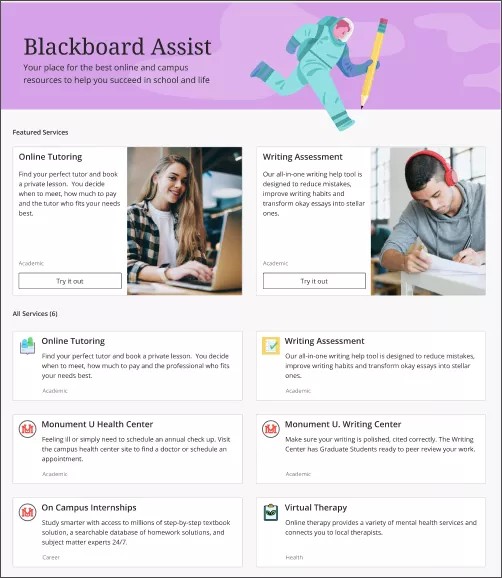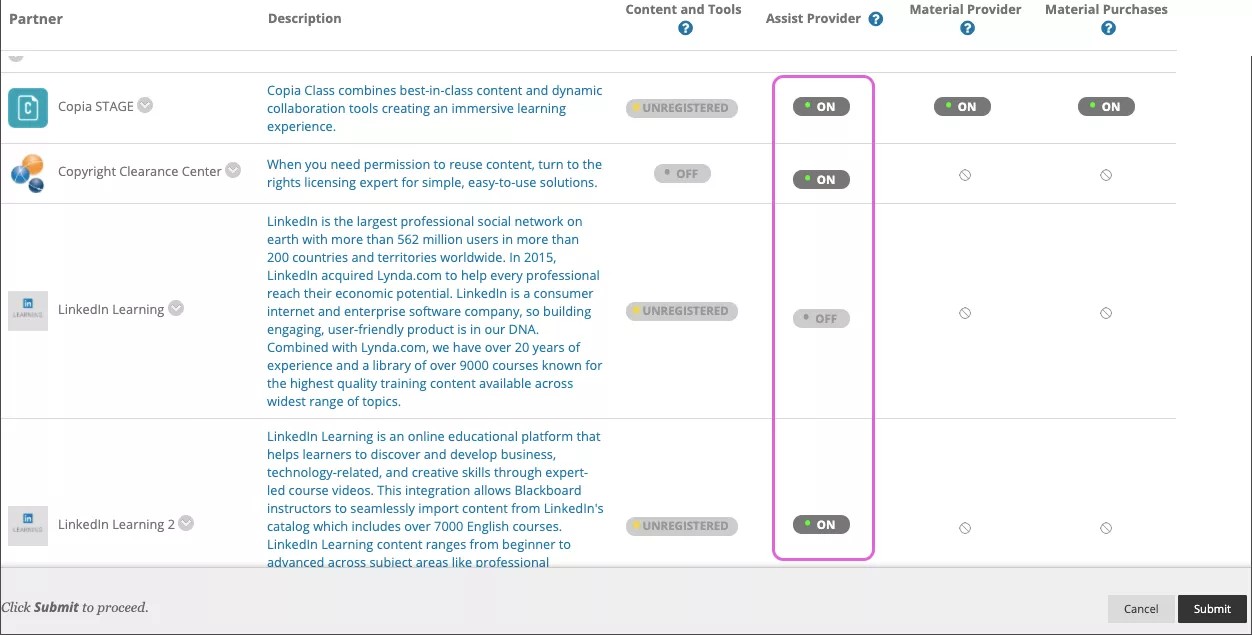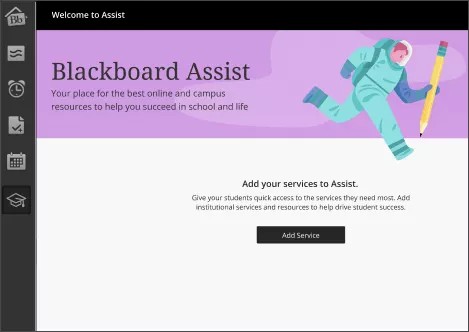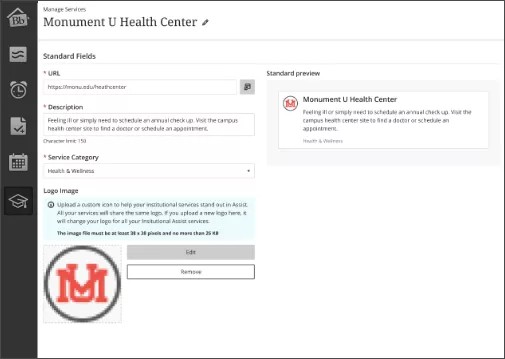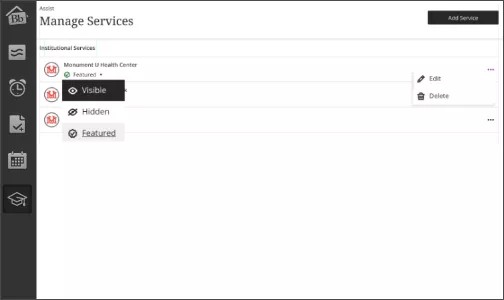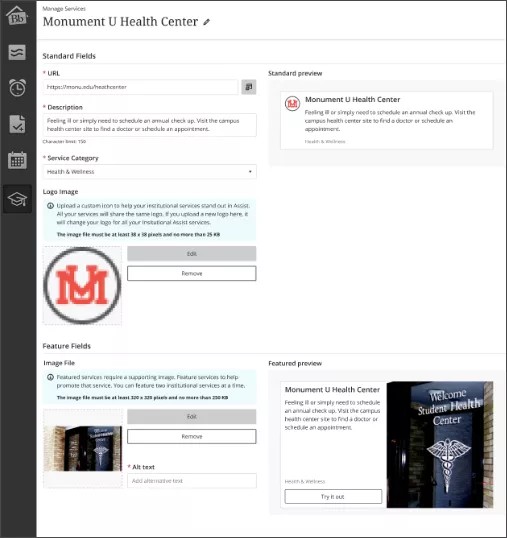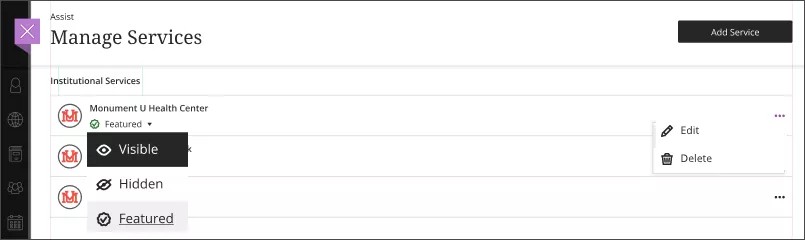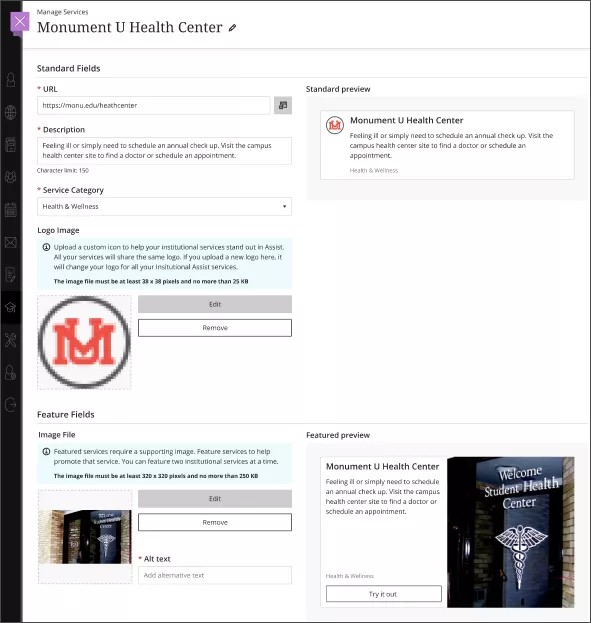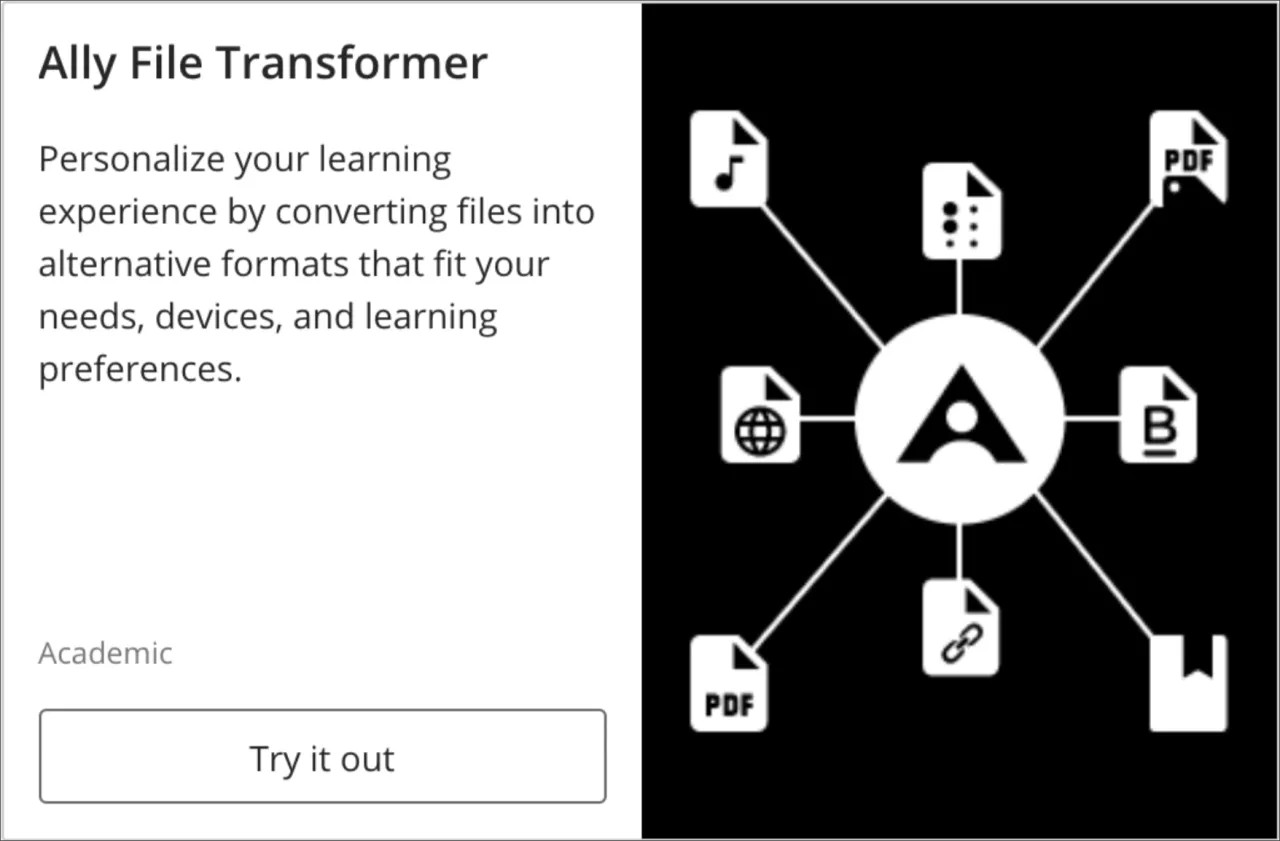Bied waardevolle bronnen die bijdragen aan het succes van studenten met Blackboard Assist!
Blackboard Assist is een gratis centrale hub voor Learn SaaS voor online en on-campus bronnen die bedoeld zijn om studenten succesvol te laten zijn. Je kunt eenvoudig services toevoegen en uitgelichte services instellen in de hub voor eenvoudige toegang tot studenten. Met behulp van Blackboard Assist kunnen studenten zich abonneren op en betalen voor de services die ze willen gebruiken. Je kunt ook een licentie voor deze services laten aanvragen door jouw instelling voor gebruik door studenten. Neem contact op met [email protected] voor meer informatie.
Assist is alleen beschikbaar voor SaaS-implementaties
De Assist-service zelf wordt gehost in AWS East in de Verenigde Staten. Er wordt een door het systeem gegenereerde, universeel unieke 128-bit identificatie, die niet gebaseerd is op persoonlijke gegevens (UUID), gebruikt om gegevens uit te wisselen tussen de Blackboard Learn en Assist. Hierbij worden er geen persoonlijke gegevens gedeeld met de Assist-service. De volgende informatie wordt opgeslagen in AWS East:
- De serviceprofielen van de instelling die door beheerders worden gemaakt, inclusief de beschrijving, afbeelding en URL van de service.
- Metagegevens over gebruikersvoorkeuren voor een service, zoals favorieten en de status van een abonnement, zijn alleen gekoppeld aan de anonieme identificatie.
Er is geen verwerking voor het gebruik van data of persoonlijke gegevens die gekoppeld zijn aan een functionaliteit van Assist. Persoonlijke gegevens worden niet gebruikt voor inhouds- of service-aanbevelingen.
Aan de slag
Alle Higher Education-gebruikers in SaaS hebben toegang (zowel de Ultra-basisnavigatie als de originele navigatie). Klaar om aan de slag te gaan? Gebruik de onderstaande handleiding om de services van je instellingen te verzamelen om Assist te vullen.
Assist inschakelen
Je moet de Assist-service inschakelen in Configuratiescherm > Cloudbeheer > Consulting Central. Stel Blackboard Assist in op AAN.
Wanneer je Assist inschakelt, worden al je Partner Cloud Assist-providers standaard ingeschakeld. Je kunt Partner Cloud-services in- of uitschakelen in Configuratiescherm > Cloudbeheer > Partner Cloud-instellingen.
Assist-module maken
Alleen beschikbaar voor de originele ervaring van Learn
In de originele ervaring van Learn kun je een module maken waarin de Assist-service wordt weergegeven. Je kunt dit op een bestaand of een nieuw tabblad plaatsen. Er is een nieuw moduletype dat specifiek is voor Assist. Laten we een nieuw tabblad in het bovenste frame maken speciaal voor Assist:
Een module maken met de Assist-interface:
Ga naar Configuratiescherm > Communities > Tabbladen en modules > Modules
- Selecteer Module maken
- Geef de module een naam. We adviseren de naam ‘Assist’
- Selecteer optioneel Titel in module verbergen.
- Moduletype: selecteer LTI-start.
- Selecteer je Modulecategorie.
- Systeembeschikbaarheid: Selecteer Ja.
- Selecteer Verzenden.
- Selecteer LTI-start: selecteer BbAssist LTI-koppeling.
- Selecteer Verzenden.
Ga naar Configuratiescherm > Communities > Tabbladen en modules > Tabbladen
- Selecteer Moduletabblad maken
- Geef de module een naam. We adviseren de naam ‘Assist’
- Selecteer Nee om Gebruikers toe te staan om het tabblad aan te passen.
- Stel kolommen in op 1.
- Selecteer Verzenden.
- Selecteer Tabblad in het bovenste frame maken
- Geef het tabblad in het bovenste frame een naam. Deze naam wordt aan gebruikers weergegeven. We adviseren de naam ‘Assist’
- Systeembeschikbaarheid: Selecteer Ja.
- Lidmaatschap: selecteer het Moduletabblad dat je hebt gemaakt en verplaats deze naar de lijst Geselecteerde items .
- Selecteer Verzenden.
Pas de volgorde van de tabbladgroep aan op de gewenste positie in de lijst.
Services toevoegen
Ziet er niet bekend uit? Ga naar de Help van de Ultra-ervaring voor Blackboard Assist.
Services zijn eenvoudig toe te voegen in Blackboard Assist. Selecteer in het navigatiemenu Assist en selecteer vervolgens Service toevoegen.
Typ of kopieer en plak de service-URL, typ een beschrijving van de service en kies de optie Servicecategorie. Er wordt een voorbeeld van de service weergegeven in de sectie Standaardvoorbeeld. Upload de Logoafbeelding van je instelling als deze service een service is die door je instelling wordt aangeboden. Het logo dat hier wordt geüpload, kan gebruikt worden om onderscheid te maken tussen de services van je instelling en van derden. Selecteer Opslaan.
Diensten beheren
Ziet er niet bekend uit? Ga naar de Help van de Ultra-ervaring voor Blackboard Assist.
Met het venster Services beheren kun je services bewerken en verwijderen, services weergeven of verbergen, en services promoten als uitgelichte services in Blackboard Assist.
Selecteer Assist in het navigatiemenu. Open het menu naast de service die je wilt bewerken en selecteer Bewerken. Selecteer Verwijderen om de service te verwijderen.
Open het menu onder de service om de service weer te geven of te verbergen of om deze te promoten naar een Uitgelichte service. Je kunt twee services promoten als uitgelichte services.
Uitgelichte services hebben een ondersteunde afbeelding nodig.
Uitgelichte services
Ziet er niet bekend uit? Ga naar de Help van de Ultra-ervaring voor Blackboard Assist.
Markeer de twee services voor je studenten met Services uitlichten in Blackboard Assist. Je kunt twee services tegelijk uitlichten. Uitgelichte services hebben een weergave-afbeelding nodig.
Je kunt op twee manieren een service uitlichten:
- Upload in Services beheren een Afbeeldingsbestand en typ een ALT-tekst voor de service. Geef een beschrijving van de service en selecteer Opslaan.
- Selecteer in de lijst met Services Uitgelicht in het menu.
ULTRA: Diensten beheren
Ziet er niet bekend uit? Ga naar de Help van de originele ervaring voor Blackboard Assist.
Met het venster Services beheren kun je services bewerken en verwijderen, services weergeven of verbergen, en services promoten als uitgelichte services in Blackboard Assist.
Selecteer Assist in het navigatiemenu. Open het menu naast de service die je wilt bewerken en selecteer Bewerken. Selecteer Verwijderen om de service te verwijderen.
Open het menu onder de service om de service weer te geven of te verbergen of om deze te promoten naar een Uitgelichte service. Je kunt twee services promoten als uitgelichte services.
Uitgelichte services hebben een ondersteunde afbeelding nodig.
ULTRA: Uitgelichte services
Ziet er niet bekend uit? Ga naar de Help van de originele ervaring voor Blackboard Assist.
Markeer de twee services voor je studenten met Services uitlichten in Blackboard Assist. Je kunt twee services tegelijk uitlichten. Uitgelichte services hebben een weergave-afbeelding nodig.
Je kunt op twee manieren een service uitlichten:
- Upload in Services beheren een Afbeeldingsbestand en typ een ALT-tekst voor de service. Typ een beschrijving van de service en selecteer Opslaan.
- Selecteer in de lijst met Services Uitgelicht in het menu.
Ally File Transformer in Blackboard Assist (beschikbaar in Noord-Amerika)
Met Ally File Transformer kunnen studenten hun leerervaring personaliseren. Bestanden worden omgezet in alternatieve formaten om beter aan hun behoeften, apparaatvoorkeuren en leervoorkeuren te voldoen.
- Ally File Transformer converteert digitale bestanden naar alternatieve, beter toegankelijke formaten, waaronder HTML, ePub, elektronische braille, audio, BeeLine reader en PDF met optische tekenherkenning (OCR).
- Met Ally File Transformer kunnen studenten cursusbestanden, hun eigen bestanden en bestanden die ze hebben gevonden via onderzoeks- of projectwerk converteren.
- Ally File Transformer is beschikbaar via Blackboard Assist. Blackboard Assist moet toegang tot de Ally File Transformer hebben ingeschakeld.
- Ally File Transformer heeft geen Ally-licentie nodig.
- Ally File Transformer is inbegrepen bij Blackboard Assist. Je kunt deze service beheren via het Configuratiescherm voor systeembeheerder > Partner Cloud-instellingen.